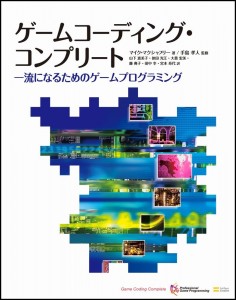 ゲームコーディング・コンプリート 一流になるためのゲームプログラミング
ゲームコーディング・コンプリート 一流になるためのゲームプログラミング![]() を読み終わりました。ウルティマシリーズの開発者が書いた本です。この本は図や表がほとんど無く、文字とソースコードのみなので、読むのに結構苦労しました。理解出来ないところも多々あったり…ちなみに800ページ以上あります。
を読み終わりました。ウルティマシリーズの開発者が書いた本です。この本は図や表がほとんど無く、文字とソースコードのみなので、読むのに結構苦労しました。理解出来ないところも多々あったり…ちなみに800ページ以上あります。
しかし現場の人が書いた本は有益ですね。実戦的なのは勿論、失敗談や他のプログラマの話とかが書かれたコラムが面白い。
以下自分用メモとして思った事などを…
第2章
ゲームアーキテクチャですが、本書ではアプリケーションレイヤー、ゲームロジック、ゲームビューの3つに分けてました。俺は勝手に基底部分なんて呼んでたけど、アプリケーションレイヤーの方がかっこいいねw
第3章
スマートポインタとかSTLとかの説明があるんだけど、そういえば全然使いこなしてないな…そのうちちゃんと勉強しよう。
第10章
「本書の中で、この第10章が最も重要かもしれない」と書かれたゲームのイベント管理。イベントデータの引き回し面倒だなぁと思ってたんで、この章の考え方は参考になりました。イベントデータを持ち歩くんじゃなくて、イベントマネージャに管理させるという方法。確かにこうしないと大規模なゲーム作るの無理だわ。
第11章
Luaを使ったスクリプティング。自作スクリプトでキャラクタの挙動とかを操るのは知ってたけど、今は既存のスクリプト言語を組み込むんだね。
第15章
物理シミュレーションSDKのBulletを統合する方法。Bulletはオープンソースだから、いつか自作ゲームにも組み込んでみよう。
第17章
ゲームAI。3Dゲームもフィールドを線分で構成して経路探索やってるんだね。A*(スター)とか昔やった気がする。自作ゲームにも、もう少しましな思考ルーチン入れないとなぁ。
第20章
C#によるゲームエディタ。C#はGUI作るの簡単そうだな。これもそのうち触ってみよう。
第21章
ゲームのデバッグ。絶対音感を持ったプログラマのデバッグの話は面白かった。
第22章
海外のゲーム会社は時間的に余裕があって、豊富なリソース使って優雅にゲーム作ってるんだろうなぁと思ったけど、そうでもないらしい。1日18時間作業とか、スタッフがごっそり抜けて新会社設立など、日本でも聞いたような話があったり。
3Dの章とかは流し読みしただけだし、他にも理解できなかった箇所とかあるんで、そのうちまた読み返そう。


